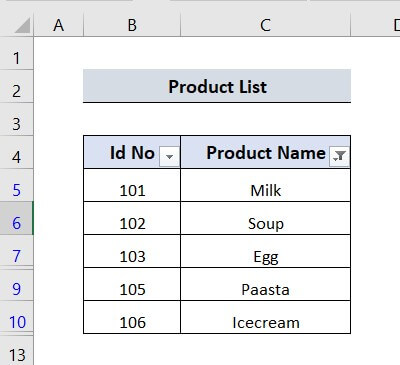সুচিপত্র
আপনি যদি এক্সেলের একটি তালিকা থেকে অনন্য আইটেমগুলি বের করতে চান , এই নিবন্ধটি আপনার জন্য খুবই সহায়ক হবে। এখানে, আমরা আপনাকে একটি তালিকা থেকে অনন্য আইটেমগুলি বের করার জন্য 10টি সহজ পদ্ধতির মধ্যে নিয়ে যাব৷
ওয়ার্কবুক ডাউনলোড করুন
অনন্য Items.xlsm এক্সট্র্যাক্ট করুন
এক্সেলের একটি তালিকা থেকে অনন্য আইটেমগুলি বের করার 10 পদ্ধতি
এখানে, আমরা ধাপে ধাপে প্রতিটি পদ্ধতি বর্ণনা করি যাতে আপনি অনায়াসে একটি তালিকা থেকে অনন্য আইটেমগুলি বের করতে পারেন । আমরা এক্সেল 365 ব্যবহার করেছি। আপনি যেকোন উপলব্ধ এক্সেল সংস্করণ ব্যবহার করতে পারেন।
পদ্ধতি-1: অ্যারে সূত্র ব্যবহার করে একটি তালিকা থেকে অনন্য আইটেমগুলি বের করুন
নিম্নলিখিত পণ্য তালিকা রয়েছে আইডি নম্বর এবং পণ্যের নাম । আমরা দেখতে পাচ্ছি, পণ্যের নাম এ পুনরাবৃত্তি আছে। আমরা সেই তালিকা থেকে অনন্য পণ্য বের করতে চাই। অনন্য আইটেম বের করতে আমরা অ্যারে সূত্র ব্যবহার করব।
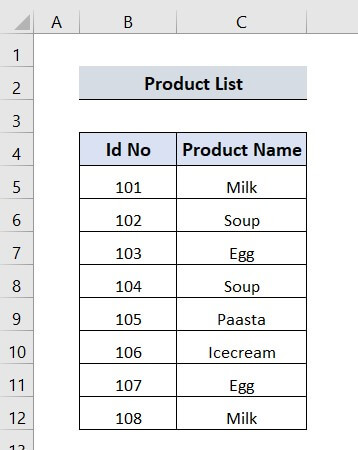
➤ শুরুতে, আমরা E5<2 কক্ষে নিম্নলিখিত সূত্রটি লিখব>.
=IFERROR(INDEX($C$5:$C$12,MATCH(0,COUNTIF($E$4:E4,$C$5:$C$12),0)),"") এই সূত্রটি I NDE X<2 এর সংমিশ্রণ>, MATC H , এবং COUNTIF ফাংশন।
- COUNTIF($E$4 :E4,$C$5:$C$12) → অনন্য তালিকা পরীক্ষা করে এবং একটি মিল না পাওয়া গেলে একটি 0 এবং একটি মিল পাওয়া গেলে 1 প্রদান করে৷
- MATCH(0,COUNTIF($E$4:E4,$C$5:$C$12),0) → নো-ম্যাচের প্রথম ঘটনার অবস্থান চিহ্নিত করে, এখানে এটি প্রোগ্রাম করুন সঙ্গে প্রতিনিধিত্ব করতে0.
- INDEX($C$5:$C$12,MATCH(0,COUNTIF($E$4:E4,$C$5:$C$12),0)) → INDEX সেই অবস্থানটি ব্যবহার করে যা MATCH দ্বারা প্রত্যাবর্তন করে এবং তালিকা থেকে আইটেমের নাম ফেরত দেয়।
- আর কিছু না থাকলে আপনি ত্রুটির সম্মুখীন হতে পারেন অনন্য আইটেম। এটি থেকে পরিত্রাণ পেতে, আমরা IFERROR ফাংশন ব্যবহার করেছি, ফাংশনটি ব্যবহার করে আমরা ত্রুটি বার্তাটি ফাঁকা দিয়ে প্রতিস্থাপন করেছি।
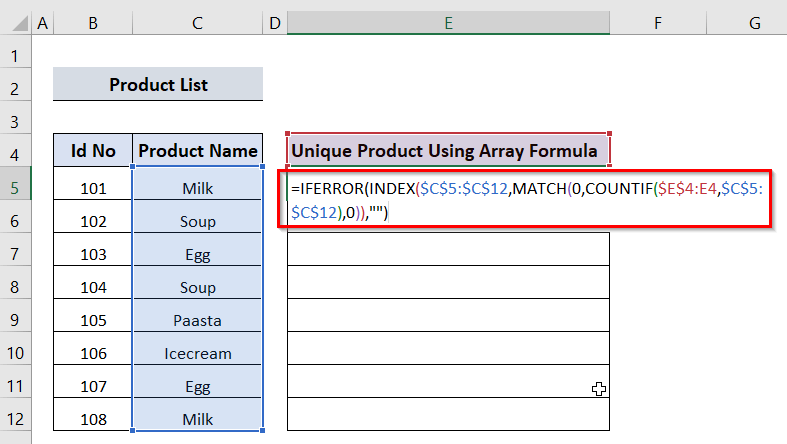
➤ এর পরে, আমাদের এন্টার চাপতে হবে।
➤ আমাদের ফিল হ্যান্ডেল টুল দিয়ে ফর্মুলাটি টেনে আনতে হবে।
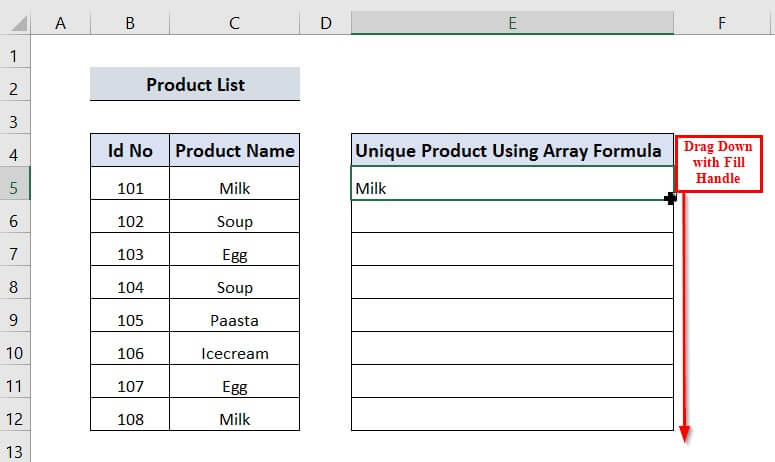
➤ অবশেষে, আমরা অ্যারে সূত্র ব্যবহার করে অনন্য পণ্য টেবিলে অনন্য আইটেমগুলি দেখতে পারি।
<17
আরও পড়ুন: VBA কলাম থেকে এক্সেলের অ্যারেতে অনন্য মান পেতে (3 মানদণ্ড)
পদ্ধতি-2: ইউনিক ফাংশন ব্যবহার করে তালিকা থেকে এক্সট্রাক্ট করতে
আমরা ইউনিক ফাংশন ব্যবহার করে নিম্নলিখিত পণ্যের নাম থেকে অনন্য আইটেমগুলি বের করতে চাই।
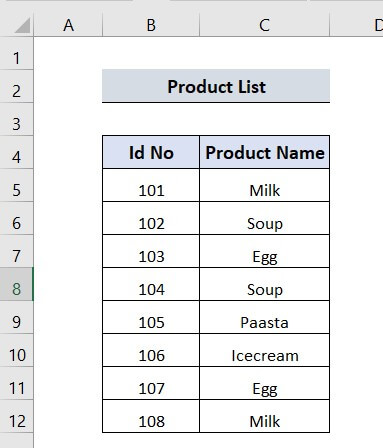
➤ প্রথমত, আমরা =UNIQUE সেলে E5 টাইপ করব, এবং একটি UNIQUE ফাংশন প্রদর্শিত হবে।
➤ আমাদের একটি অ্যারে নির্বাচন করতে হবে, যা আমাদের পণ্যের নাম , তাই, আমরা C5 থেকে C12 নির্বাচন করি।
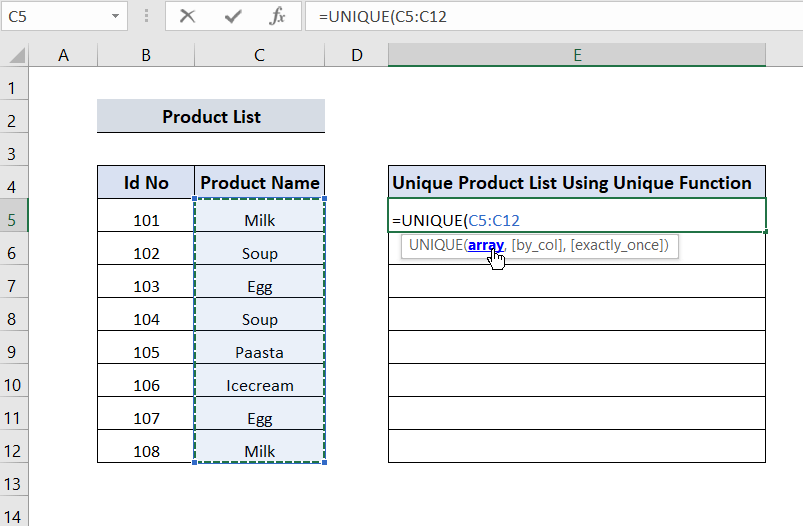
➤ এর পরে, আমাদের একটি কমা দিতে হবে, ” , ”, এবং আমাদের False-Return unique rows -এ ডাবল ক্লিক করতে হবে।
<0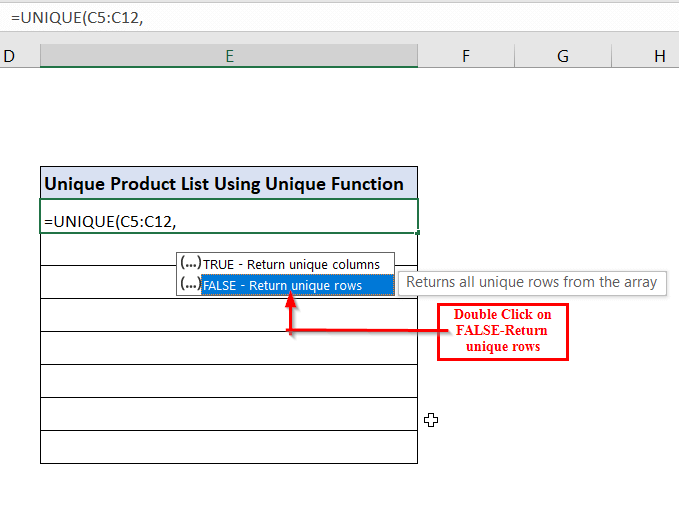 ➤ আমরা বন্ধনী বন্ধ করে Enterচাপব।
➤ আমরা বন্ধনী বন্ধ করে Enterচাপব। 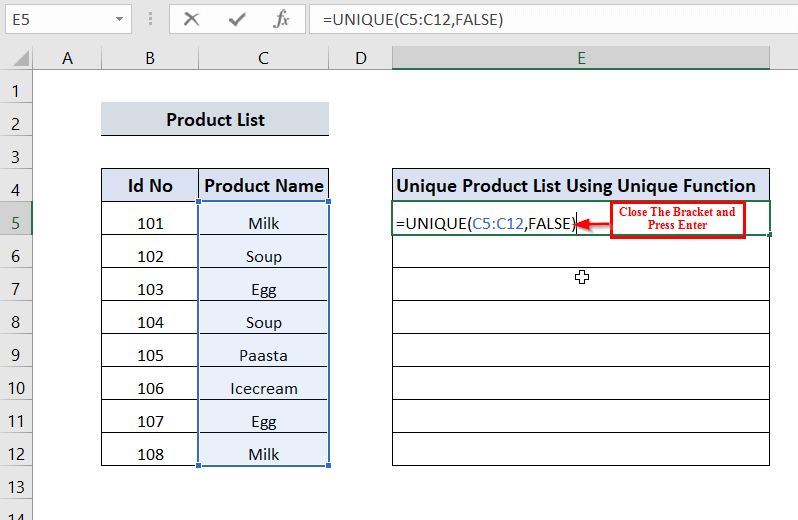
➤ পরিশেষে, আমরা এক্সট্রাক্ট ইউনিক আইটেম দেখতে পাব UNIQUE ফাংশন টেবিল ব্যবহার করে অনন্য পণ্য তালিকা। আমরা সূত্র বার তেও সূত্রটি দেখতে পারি।
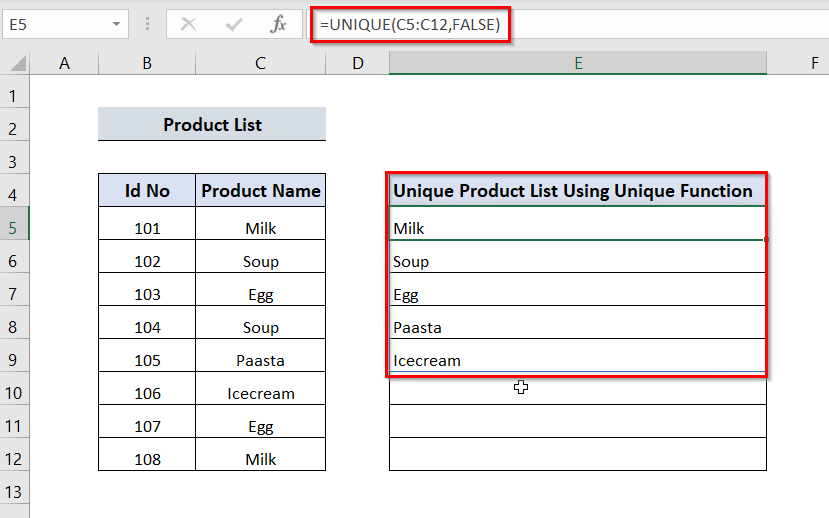
আরও পড়ুন: একটি কলামে অনন্য মান খুঁজুন এক্সেলে (6 পদ্ধতি)
পদ্ধতি-3: LOOKUP এবং COUNTIF ফাংশনের নন-অ্যারে সূত্র ব্যবহার করা
আমরা একটি নন-অ্যারে সূত্র ব্যবহার করতে পারি যা নিয়ে গঠিত LOOKUP এবং COUNTIF ও। আসুন দেখি কিভাবে এই সূত্রটি একটি তালিকা থেকে অনন্য বের করতে সাহায্য করে।
এখানে, আমরা E5 কক্ষে নিম্নলিখিত সূত্রটি টাইপ করি।
=LOOKUP(2,1/(COUNTIF($E$4:E4,$C$5:$C$12)=0),$C$5:$C$12)
- COUNTIF($E$4:E4,$C$5:$C$12) → অনন্য পরীক্ষা করে তালিকা, এবং একটি মিল পাওয়া না গেলে একটি 0 এবং একটি মিল পাওয়া গেলে 1 প্রদান করে। এটি একটি অ্যারে তৈরি করে যা বাইনারি মান TRUE এবং FALSE নিয়ে গঠিত। তারপর, 1 কে এই অ্যারে দিয়ে ভাগ করুন যা 1 মানের আরেকটি অ্যারে প্রদান করে এবং #DIV/0 ত্রুটি।
- বাইরের LOOKUP ফাংশনে 2টি লুকআপ হিসাবে রয়েছে মান, যেখানে COUNTIF অংশের ফলাফল lookup_vector হিসাবে কাজ করে। এই দুটির তুলনা করলে, LOOKUP ত্রুটির চূড়ান্ত মানের সাথে মেলে এবং সংশ্লিষ্ট মান প্রদান করে।
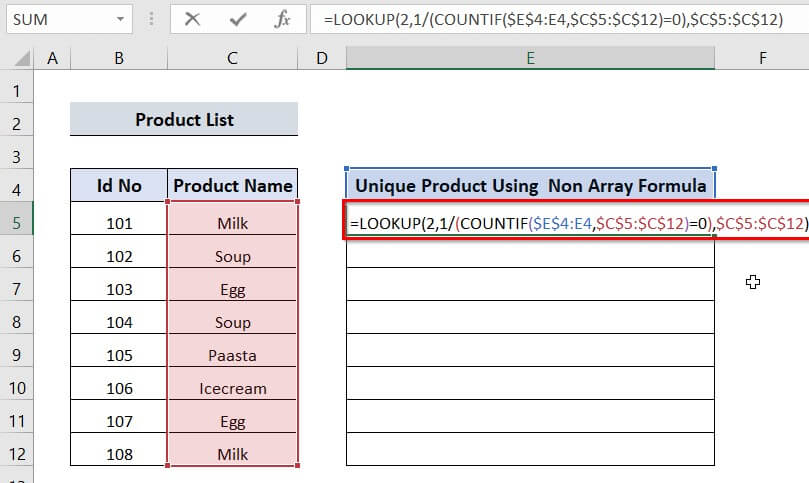
➤ তারপর, আমরা টিপুব লিখুন।
➤ আমরা ফিল হ্যান্ডেল দিয়ে সূত্রটি টেনে আনব।
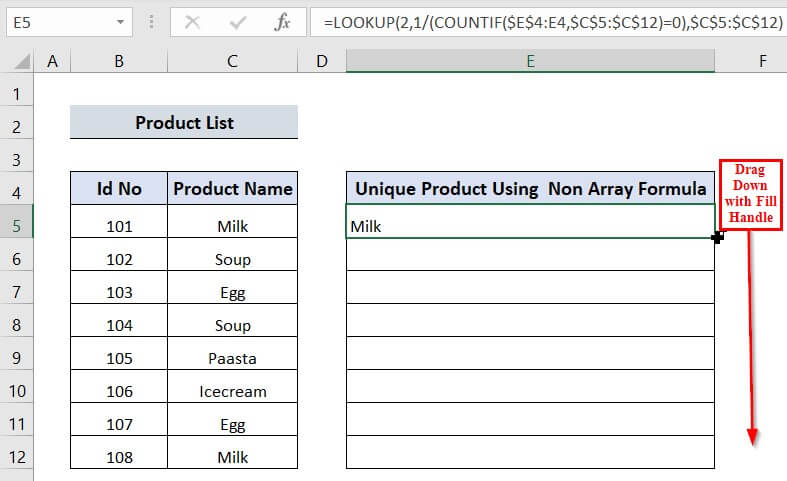
➤ অবশেষে, আমরা দেখতে পাচ্ছি। একটি নন অ্যারে সূত্র টেবিল ব্যবহার করে অনন্য পণ্যের নিষ্কাশিত অনন্য আইটেম। আমরা সূত্রে সূত্রটিও দেখতে পারিবার ।
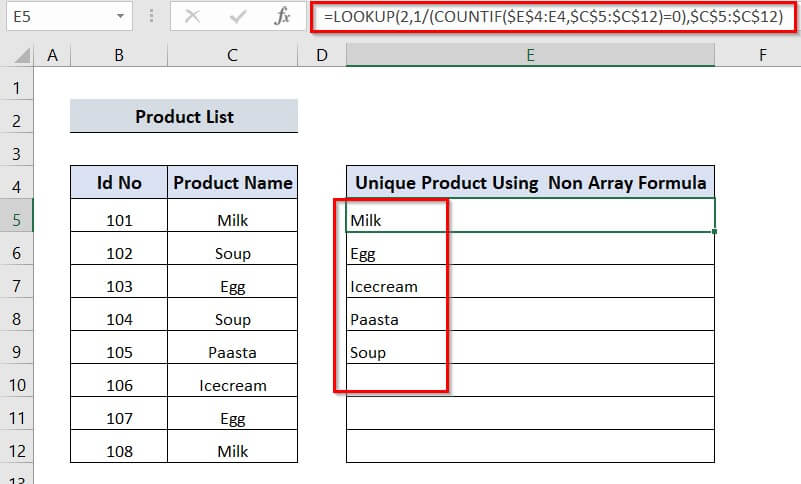
আরও পড়ুন: এক্সেলের মানদণ্ডের উপর ভিত্তি করে অনন্য মানগুলি কীভাবে বের করবেন
পদ্ধতি-4: অ্যারে সূত্র ব্যবহার করে ডুপ্লিকেট বাদ দিয়ে এক্সট্র্যাক্ট করুন
এই পদ্ধতিতে, আমরা অ্যারে সূত্র ব্যবহার করে ডুপ্লিকেট বাদ দিয়ে অনন্য আইটেম বের করব।
➤ প্রথমে, আমরা E5 কক্ষে নিম্নলিখিত সূত্রটি টাইপ করবে।
=INDEX(List,MATCH(0,INDEX(COUNTIF(E4:$E$4,List)+(COUNTIF(List,List)1),0,0),0)) এখানে, E4:$E$4 কলামের প্রথম ঘরটি আমরা এক্সট্রাক্টিং ফলাফল প্রকাশ করতে চাই, এবং তালিকা টি হল C5 থেকে C12 পর্যন্ত নির্বাচিত ঘরগুলির পরিসর।
দুটি INDEX ফাংশন যথাক্রমে COUNTIFS এবং MATCH দ্বারা প্রাপ্ত অবস্থান থেকে প্রাথমিক এবং চূড়ান্ত মান প্রদান করে৷

➤ এর পর, আমরা এন্টার চাপব।
➤ তারপর, আমরা ফিল হ্যান্ডেল টুল দিয়ে ফর্মুলাটি টেনে আনব। .
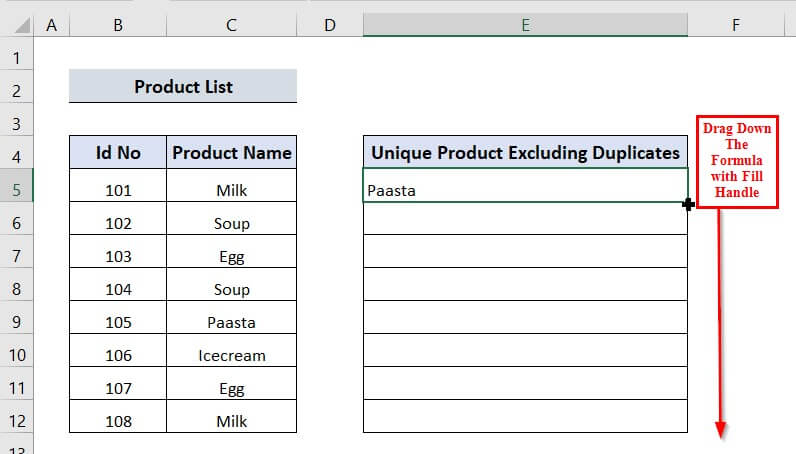
➤ পরিশেষে, আমরা ডুপ্লিকেশন বাদ দিয়ে দুটি অনন্য পণ্য দেখতে পাচ্ছি।
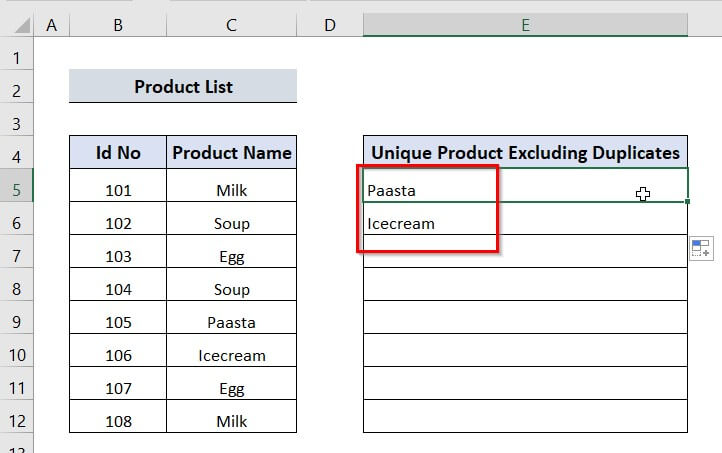
আরও পড়ুন: কিভাবে এক্সেলের রেঞ্জ থেকে অনন্য মান পেতে হয় (8 পদ্ধতি)
পদ্ধতি-5: অ্যাডভান্সড ফিল্টার ব্যবহার করে একটি তালিকা থেকে অনন্য আইটেম বের করুন
আপনি একটি তালিকা থেকে অনন্য আইটেম বের করতে অ্যাডভান্সড ফিল্টার নামে একটি এক্সেল বৈশিষ্ট্য ব্যবহার করতে পারেন। চলুন জেনে নেওয়া যাক এটি কীভাবে করবেন।
➤ প্রথমে, আপনি যে ডেটা এক্সট্র্যাক্ট করতে চান তার পরিসীমা নির্বাচন করুন
➤ এর পরে, ডেটা ট্যাবে ক্লিক করুন। .
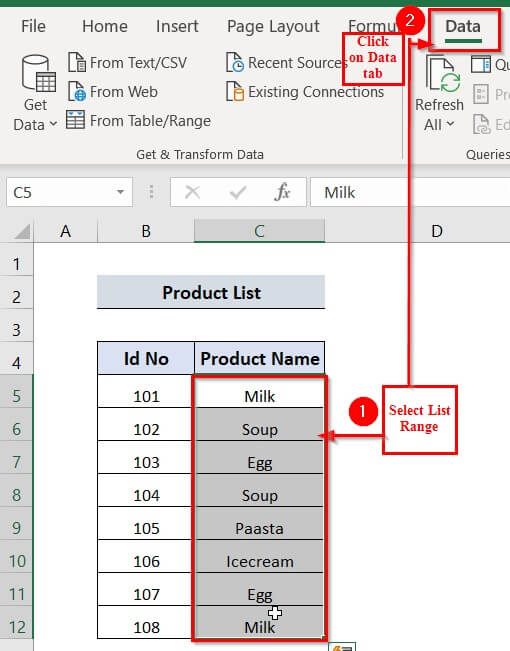
এখানে, আমরা সেলগুলি নির্বাচন করেছি এবং ডেটা অন্বেষণ করেছি ট্যাব। আপনি সেখানে একটি Advanced অপশন পাবেন ( Sort & Filter গ্রুপের কমান্ডের মধ্যে)।
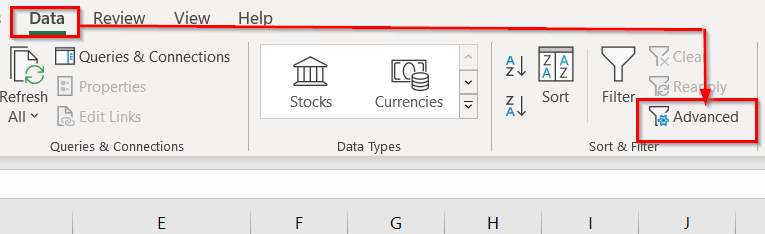
➤ এর পরে, একটি উন্নত ফিল্টার উইন্ডো প্রদর্শিত হবে।
➤ আমরা নির্বাচন করব অন্য অবস্থানে অনুলিপি করুন
➤ আমরা অবস্থান দেব $E $4 বক্সে কপি করুন
➤ নিশ্চিত করুন যে শুধুমাত্র অনন্য রেকর্ড এ ক্লিক করুন।
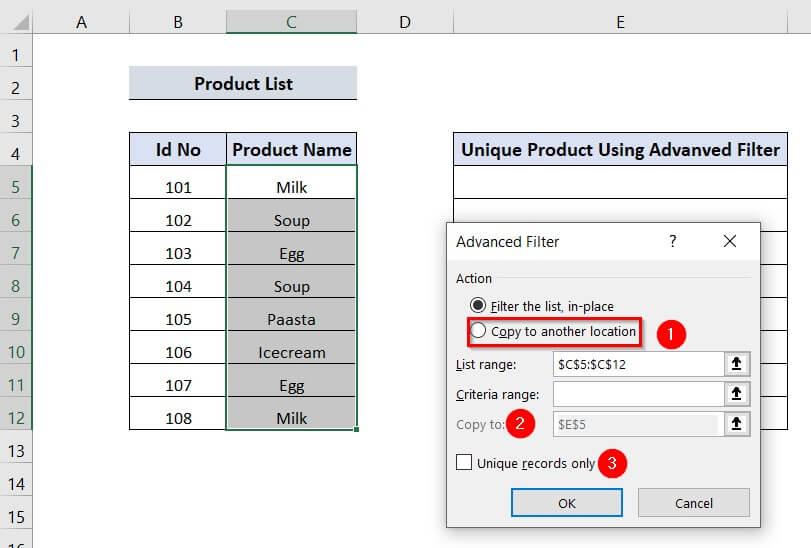
➤ এখন, ঠিক আছে এ ক্লিক করুন।
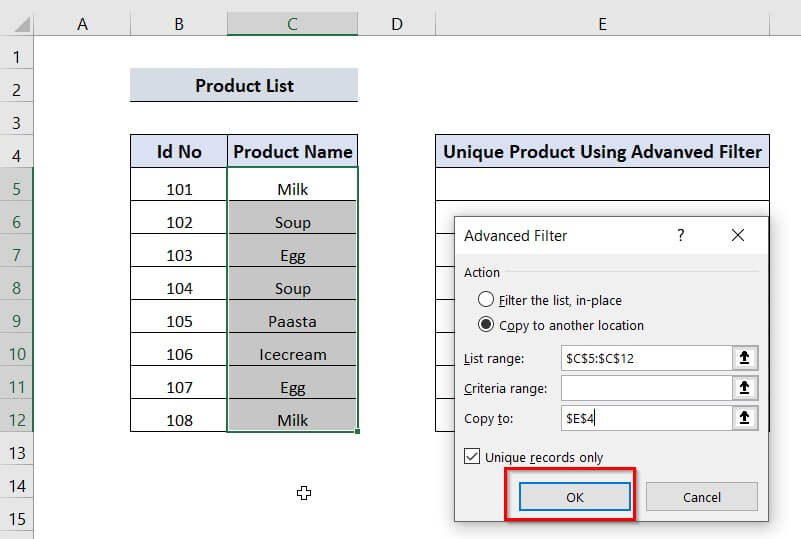
➤ অবশেষে, আমরা দেখতে পাচ্ছি যে অনন্য আইটেমগুলি টেবিলে বের করা হয়েছে ব্যবহার করে অনন্য পণ্য অ্যাডভান্সড ফিল্টার ।
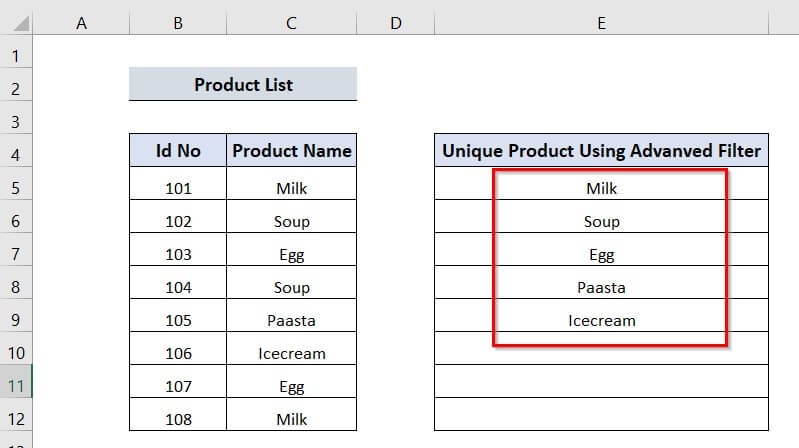
আরও পড়ুন: এক্সেলের একাধিক কলাম থেকে কীভাবে অনন্য মানগুলি সন্ধান করবেন
পদ্ধতি-6: কেস-সংবেদনশীল অনন্য মানগুলি এক্সট্র্যাক্ট করুন
আমাদের যদি নিচের তালিকা টেবিলের মত কেস-সংবেদনশীল স্বতন্ত্র মান থাকে, আমরা একটি অ্যারে ব্যবহার করতে পারি সেই তালিকা থেকে অনন্য আইটেম বের করার জন্য সূত্র।
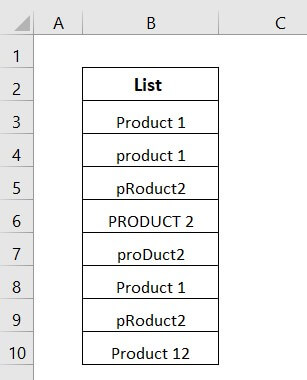
➤ প্রথমত, আমাদের D3 কক্ষে নিম্নলিখিত সূত্রটি টাইপ করতে হবে।
=IFERROR(INDEX($B$3:$B$10, MATCH(0, FREQUENCY(IF(EXACT($B$3:$B$10,TRANSPOSE($D$2:D2)), MATCH(ROW($B$3:$B$10), ROW($B$3:$B$10)), ""), MATCH(ROW($B$3:$B$10), ROW($B$3:$B$10))), 0)), "") ➤ এর পর, আমরা Enter চাপব।
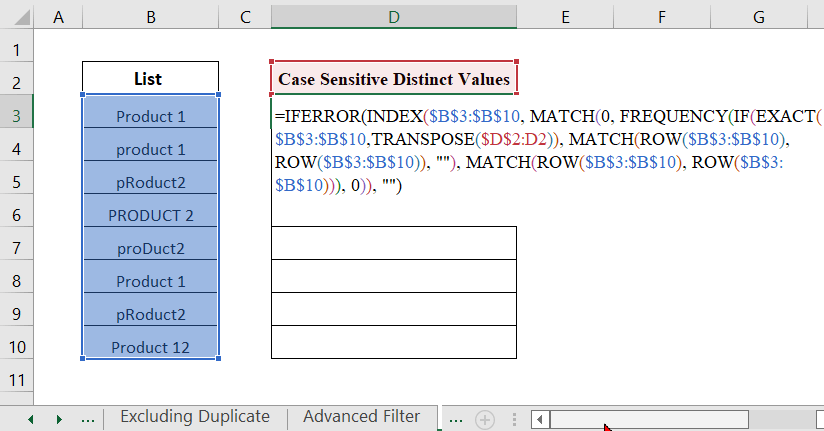
➤ আমরা ডা. ফিল হ্যান্ডেল ব্যবহার করে সূত্রটি নিচে টেনে আনুন।
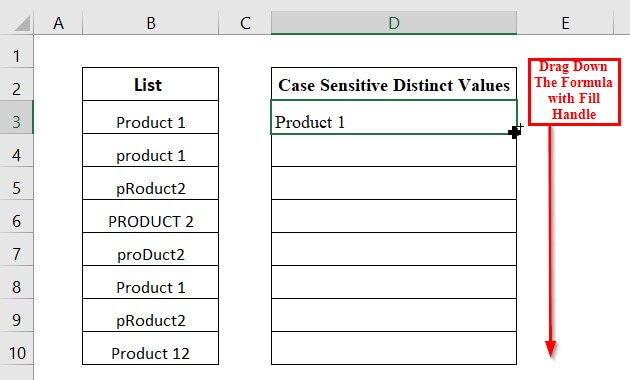
➤ অবশেষে, আমরা টেবিলে এক্সট্রাক্ট করা কেস-সংবেদনশীল অনন্য মান দেখতে পারি কেস সংবেদনশীল স্বতন্ত্র মান ।
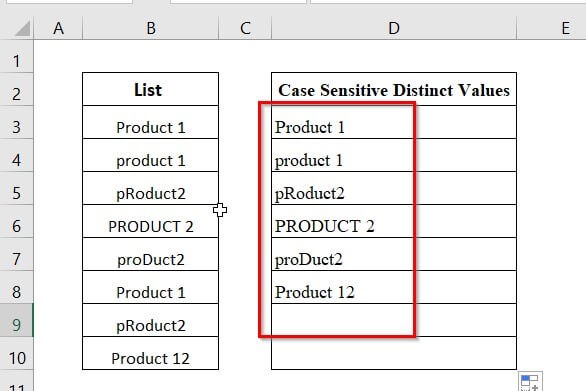
পদ্ধতি-7: একটি তালিকা থেকে অনন্য আইটেম বের করার জন্য পিভট টেবিল
আমরা নিম্নলিখিত থেকে অনন্য আইটেম বের করতে পারি পণ্যের তালিকা পিভট টেবিল ব্যবহার করে।
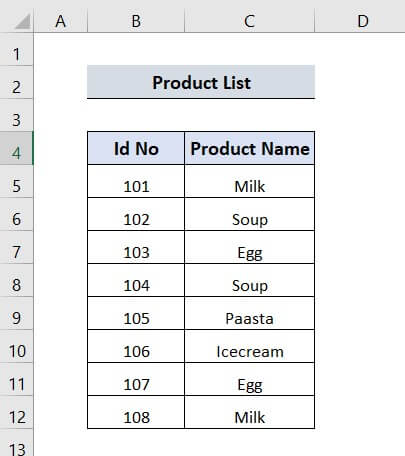
➤ প্রথমত, আমরাডেটাসেটের পরিসর নির্বাচন করবে যেখান থেকে আমরা অনন্য আইটেম বের করতে চাই।
➤ এখানে, আমরা ডেটা রেঞ্জ নির্বাচন করি C4 থেকে C12 ।
➤ এর পর, রিবন থেকে ইনসার্ট ট্যাবটি নির্বাচন করুন।
➤ তারপর, পিভট টেবিল নির্বাচন করুন।
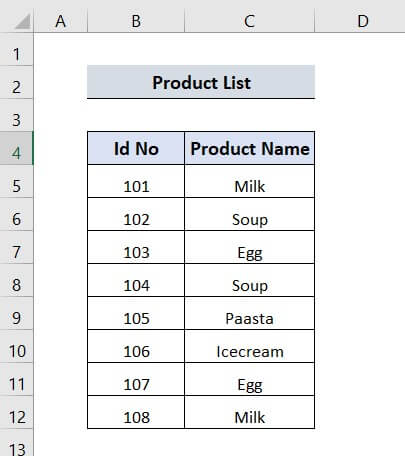
➤ এর পরে, আমাদেরকে বিদ্যমান ওয়ার্কশীট নির্বাচন করতে হবে।
➤ আমাদের একটি অবস্থান দিতে হবে। এখানে, আমরা অবস্থান নির্বাচন করি E4 থেকে E12 ।
➤ মার্ক ডেটা মডেলে এই ডেটা যোগ করুন
➤ ঠিক আছে ক্লিক করুন।
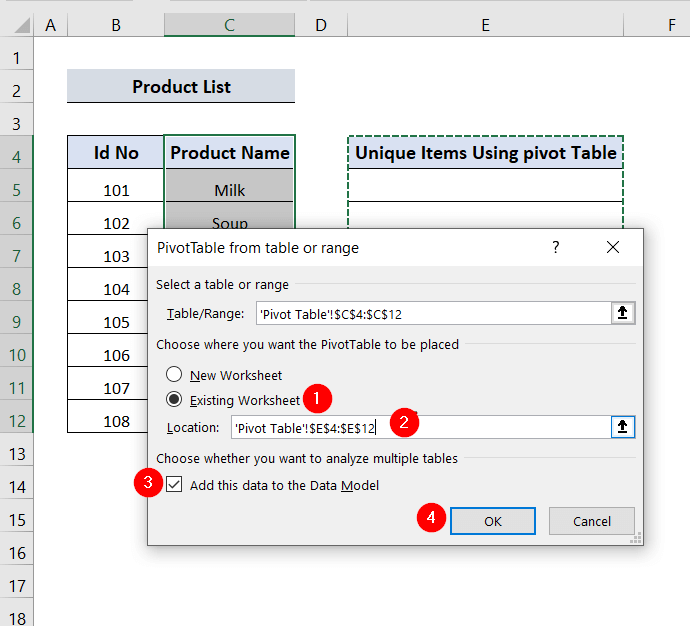
➤ অবশেষে, আমরা দেখতে পাব যে যখন আমরা পিভট টেবিলে পণ্যের নাম চিহ্নিত করি। , এক্সট্র্যাক্ট করা ইউনিক প্রোডাক্ট সারি লেভেল টেবিলে দেখা যায়।
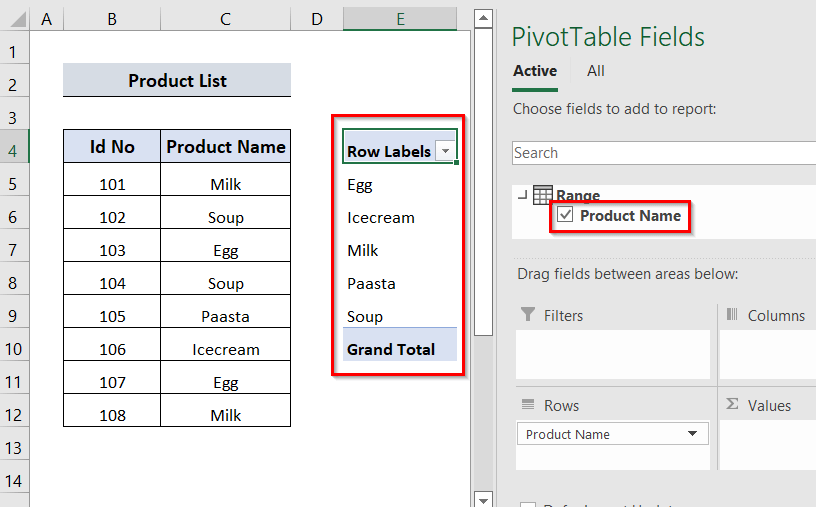
পদ্ধতি-8: VBA ইউনিক এক্সট্রাক্ট করতে
থেকে নিম্নলিখিত পণ্যের তালিকা টেবিল, আমরা VBA কোড ব্যবহার করে অনন্য পণ্যের নাম বের করতে চাই।
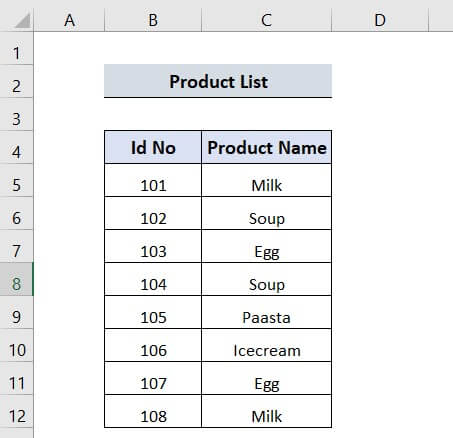
➤ প্রথমত, আমরা আমাদের ওয়ার্কিং শীটে ALT+F11 টাইপ করব। এখানে, আমরা Sheet8 এ কাজ করছি।
➤ এর পরে, একটি VBA প্রজেক্ট উইন্ডো আসবে।
➤ আমাদের ডাবল ক্লিক করতে হবে। শিট8 এ।
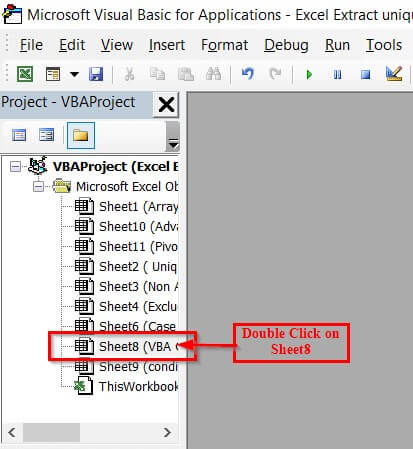
➤ একটি VBA সম্পাদক উইন্ডো প্রদর্শিত হবে।
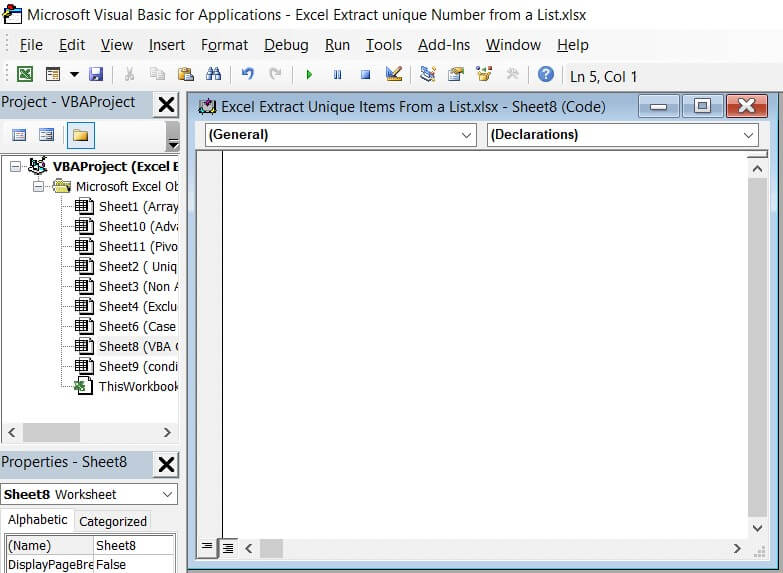
➤ আমরা VBA সম্পাদক উইন্ডোতে নিম্নলিখিত কোডটি টাইপ করব।
7351
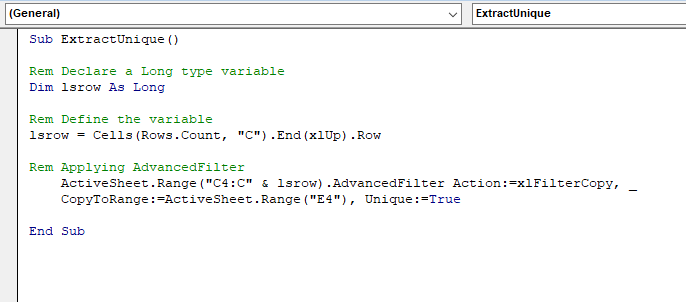
এখানে, আমরা একটি লং<2 ঘোষণা করেছি।> ভেরিয়েবল টাইপ করুন এবং এর মধ্যে শেষ সারিটি সন্নিবেশ করান। তারপর, অনন্য কে True হিসাবে রেখে পরিসরটি অনুলিপি করার জন্য বেশ কয়েকটি ActiveSheet পদ্ধতি প্রয়োগ করুন।
➤ আমরা করব VBA এডিটর উইন্ডোটি বন্ধ করুন এবং আমাদের সক্রিয় পত্রক 8 এ যাবে।
➤ সেখানে আমরা ALT+F8 টাইপ করব, এবং একটি ম্যাক্রো নাম উইন্ডো আসবে।
➤ আমরা Run এ ক্লিক করব।
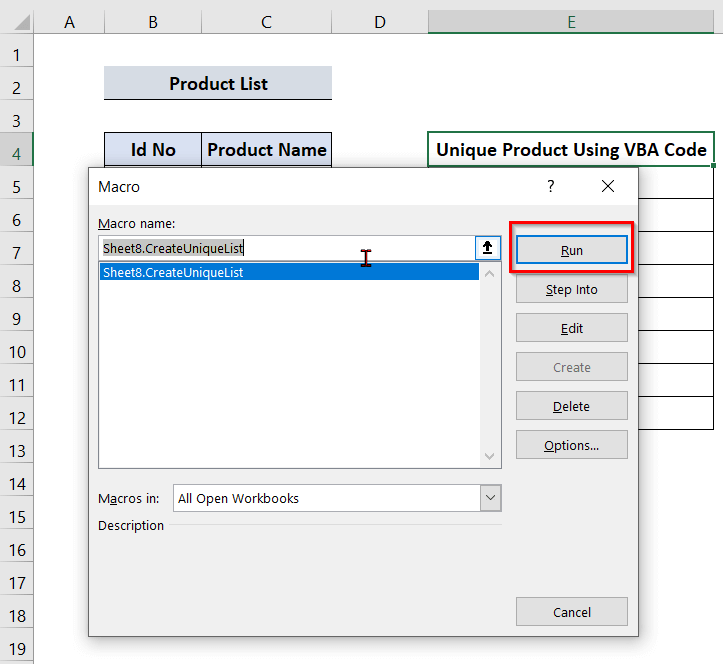
➤ অবশেষে, আমরা পণ্যের নাম<এ অনন্য পণ্যগুলি দেখতে পাব। 2> টেবিল।
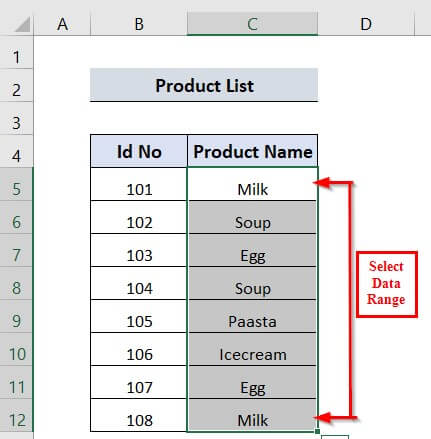
আরও পড়ুন: কলাম থেকে অনন্য মান পেতে এক্সেল VBA (4 উদাহরণ)
পদ্ধতি-9: অনন্য আইটেম হাইলাইট করুন
আমরা নিম্নলিখিত পণ্য তালিকা থেকে অনন্য পণ্যের নাম হাইলাইট করতে চাই।
➤ প্রথমে, আমরা সিলেক্ট করুন পণ্যের নাম থেকে C5 থেকে C12 ।
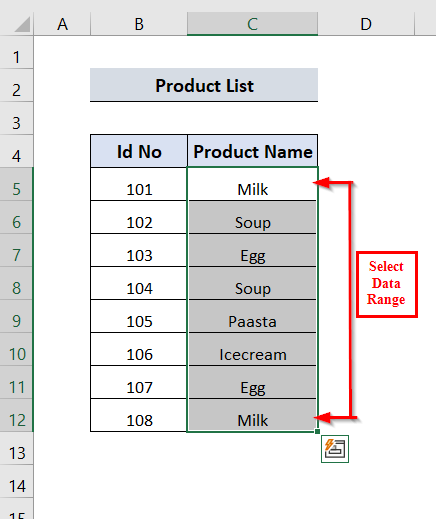
➤ তারপর, আমরা <তে যাব 1>হোম ট্যাব।
➤ কন্ডিশনাল ফরম্যাটিং নির্বাচন করুন।
➤ এবং তারপর, নতুন নিয়ম নির্বাচন করুন।
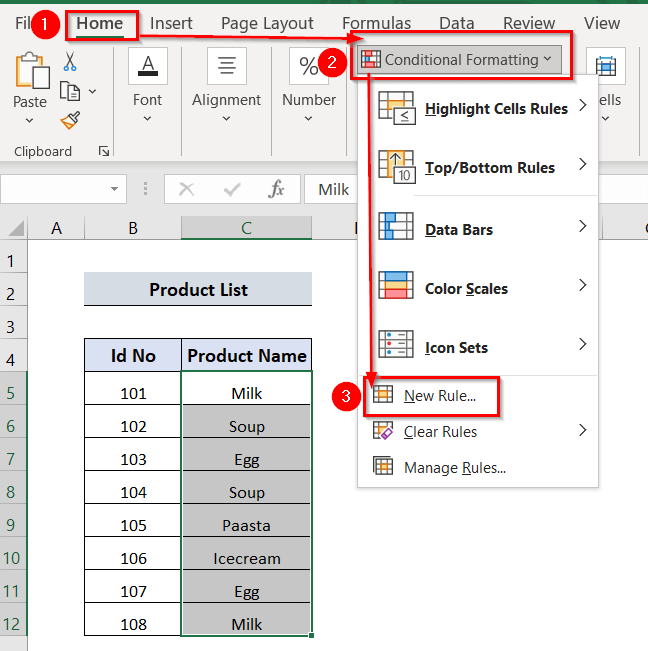
একটি নতুন ফর্ম্যাটিং নিয়ম উইন্ডো আসবে৷
➤ নির্বাচন করুন কোন কোষগুলি ফর্ম্যাট করতে হবে তা নির্ধারণ করতে একটি সূত্র ব্যবহার করুন ৷<3
➤ নিম্নলিখিত সূত্রটি লিখুন ফরম্যাট মান যেখানে এই সূত্রটি সত্য হয় বক্স।
=COUNTIF($C$5:C5,C5)=1 ➤ তারপর, <-এ ক্লিক করুন 1>ফর্ম্যাট ।
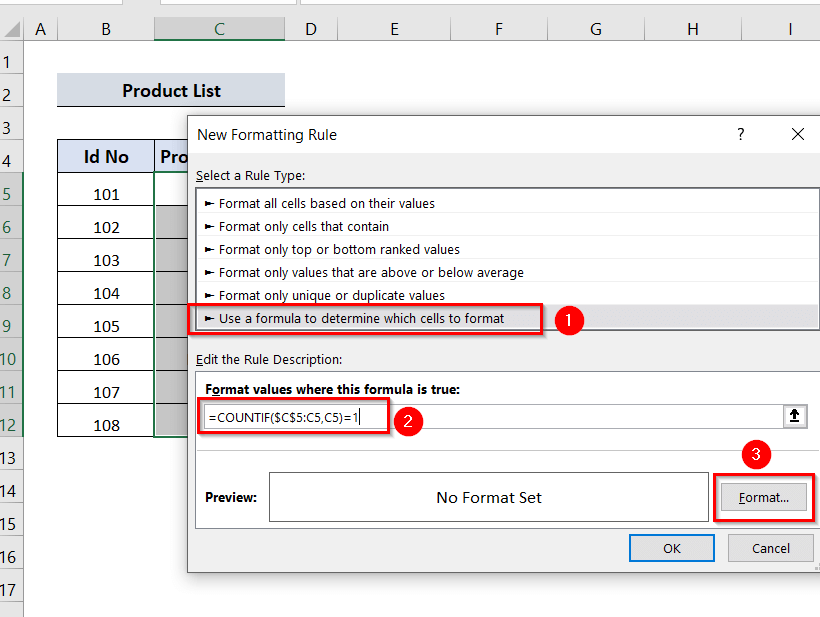
A ফরম্যাট সেল উইন্ডো আসবে।
➤ ফিল বিকল্পে ক্লিক করুন।
➤ একটি রঙ নির্বাচন করুন, এখানে আমরা নীল নির্বাচন করি।
➤ তারপর, ঠিক আছে ক্লিক করুন।
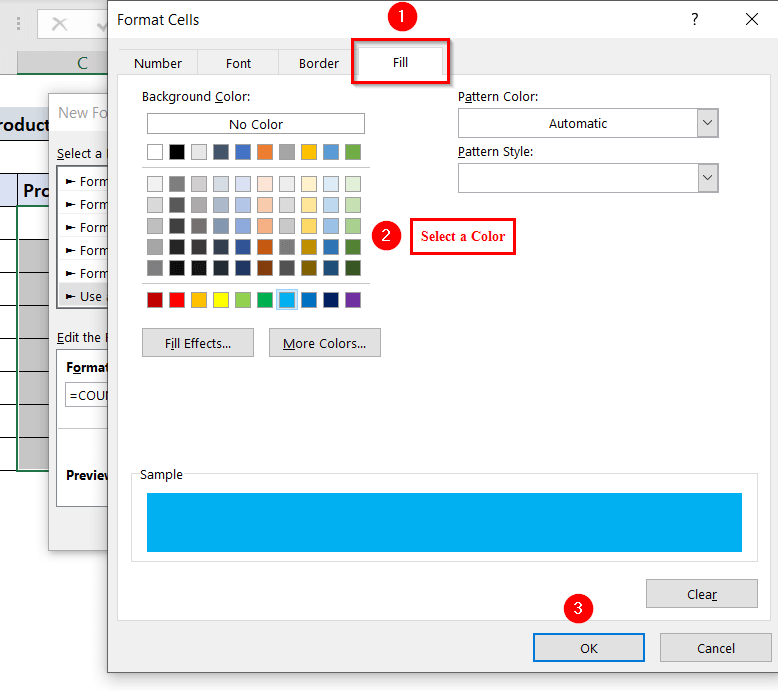
➤ এখন, প্রিভিউ দেখুন এবং ঠিক আছে<এ ক্লিক করুন 2>.
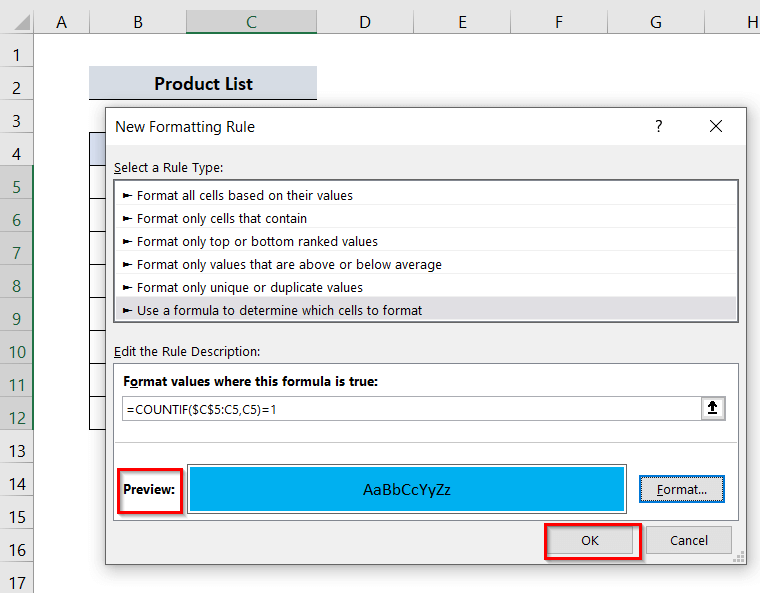
➤ অবশেষে, আমরা হাইলাইট করা অনন্য পণ্যের নাম দেখতে পারি।
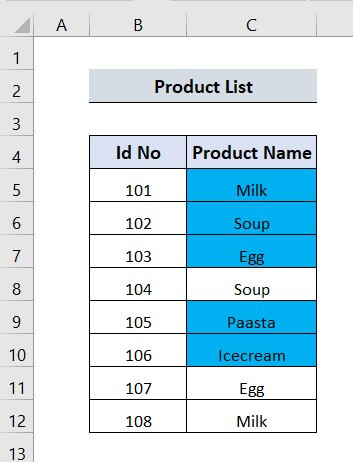
পদ্ধতি-10: স্বতন্ত্র আইটেমগুলি আনতে শর্তসাপেক্ষ বিন্যাস
নিম্নে পণ্য তালিকা টেবিল, আমরা ডুপ্লিকেট পণ্যের নাম লুকাতে চাই, এবং আমরা শুধুমাত্র অনন্য পণ্যের নাম দেখাতে চাই।
➤ এটি করতে, প্রথমে আমাদের নির্বাচন করতে হবে। সেল C5 থেকে C12 থেকে পণ্যের নাম ।
➤ এর পরে, আমরা হোম ট্যাবে যাব রিবনে , এবং আমাদেরকে শর্তাধীন বিন্যাস নির্বাচন করতে হবে।
➤ তারপর, নতুন নিয়ম নির্বাচন করুন।
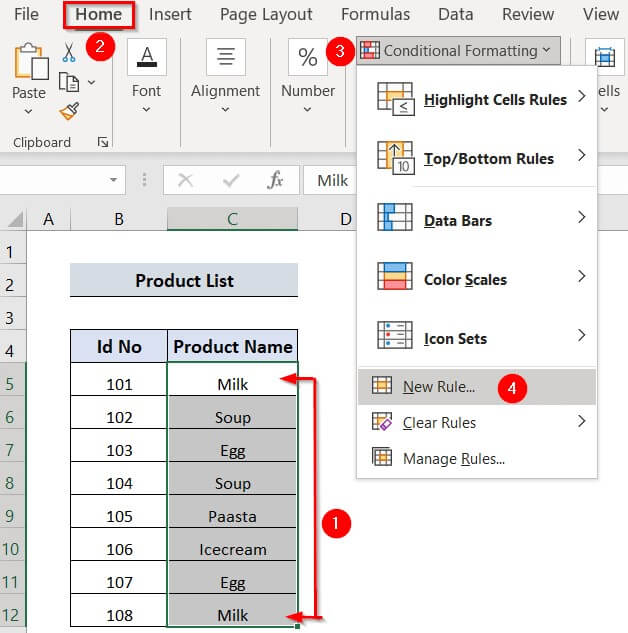
একটি নতুন ফর্ম্যাটিং নিয়ম উইন্ডো আসবে৷
➤ আমাদের নির্বাচন করতে হবে কোন সেল ফর্ম্যাট করতে হবে তা নির্ধারণ করতে একটি সূত্র ব্যবহার করুন ।
➤ আমরা নিম্নলিখিত সূত্রটি ফরম্যাট মান যেখানে এই সূত্রটি সত্য বক্সে লিখি।
=COUNTIF($C$5:C5,C5)>1 ➤ তারপর, ফরম্যাট এ ক্লিক করুন।
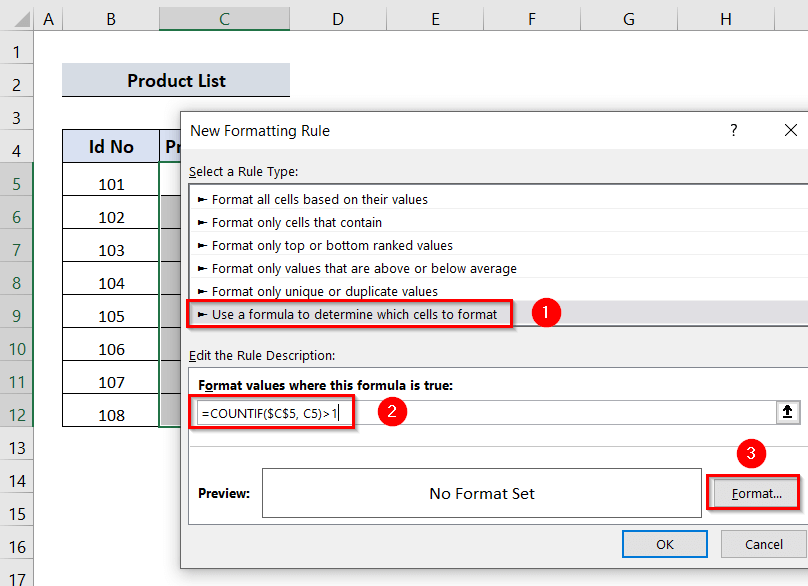
একটি ফরম্যাট সেল উইন্ডো আসবে।
➤ আমরা <নির্বাচন করব 1>ফন্ট বিকল্প।
➤ তারপর, আমাদেরকে সাদা থিমের রঙ নির্বাচন করতে হবে।
➤ ঠিক আছে এ ক্লিক করুন।
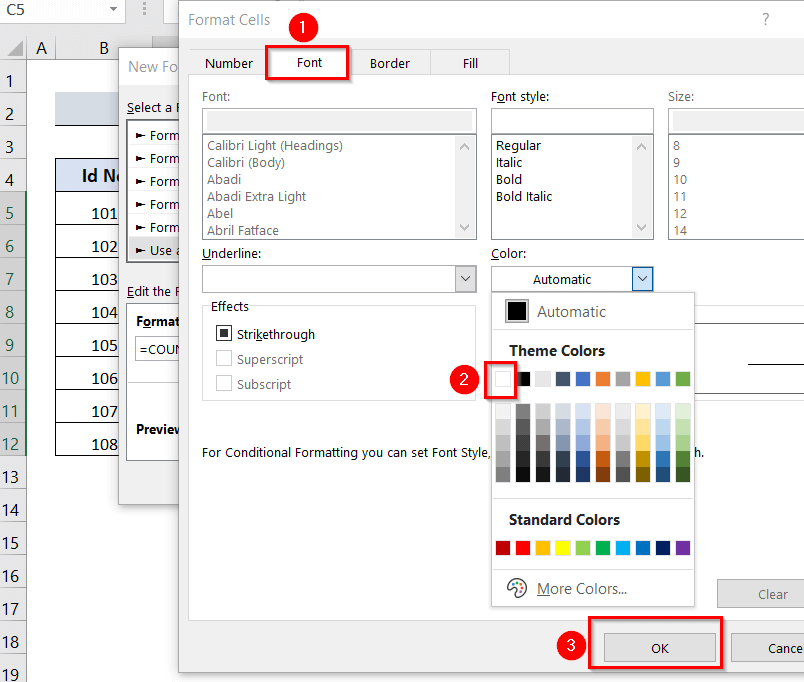
➤ আমরা প্রিভিউ দেখতে পারি এবং ঠিক আছে ক্লিক করব।
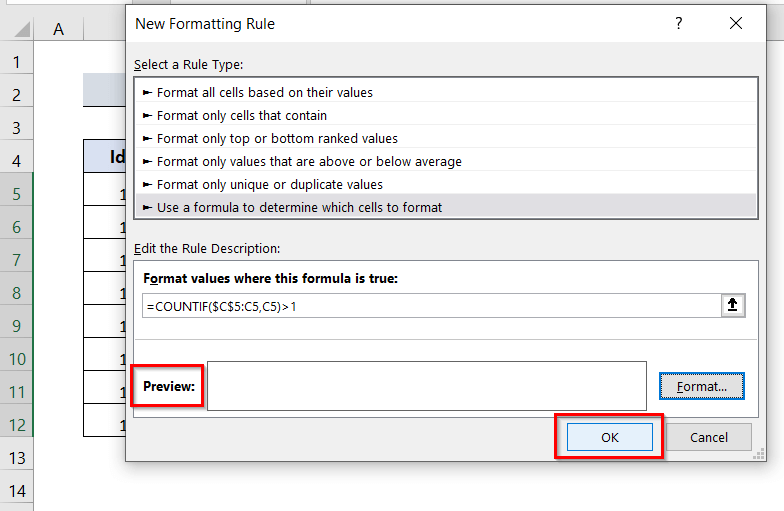
➤ এখন, আমরা দেখতে পাচ্ছি যে ডুপ্লিকেট পণ্যের নাম পাওয়া যায় লুকানো, যেহেতু তারা সাদা রঙের।
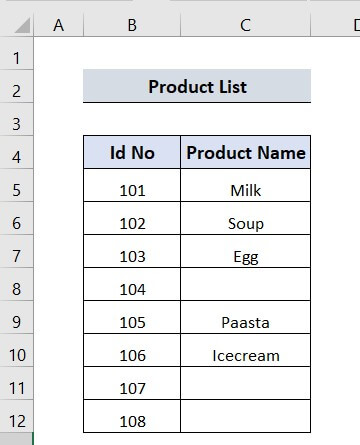
➤ এখন, আমরা তালিকার শীর্ষে অনন্য পণ্যগুলি সাজাতে চাই। অতএব, আমাদের যে কোনো ঘরে রাইট-ক্লিক করতে হবে। এখানে, আমরা C5 ঘরে রাইট-ক্লিক করি।
➤ এর পরে, আমাদের ফিল্টার বিকল্পটি নির্বাচন করতে হবে।
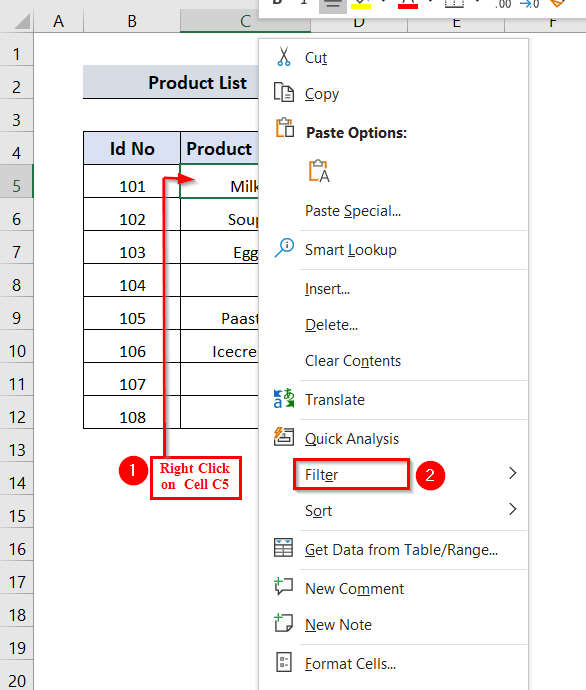
➤ এখন, আমাদেরকে নির্বাচিত সেল ফন্টের রঙ দ্বারা ফিল্টার নির্বাচন করতে হবে।
60>
➤ অবশেষে, আমরা দেখতে পাচ্ছি সেখানে আছে পণ্য তালিকা টেবিলে শুধুমাত্র অনন্য পণ্যের নাম।